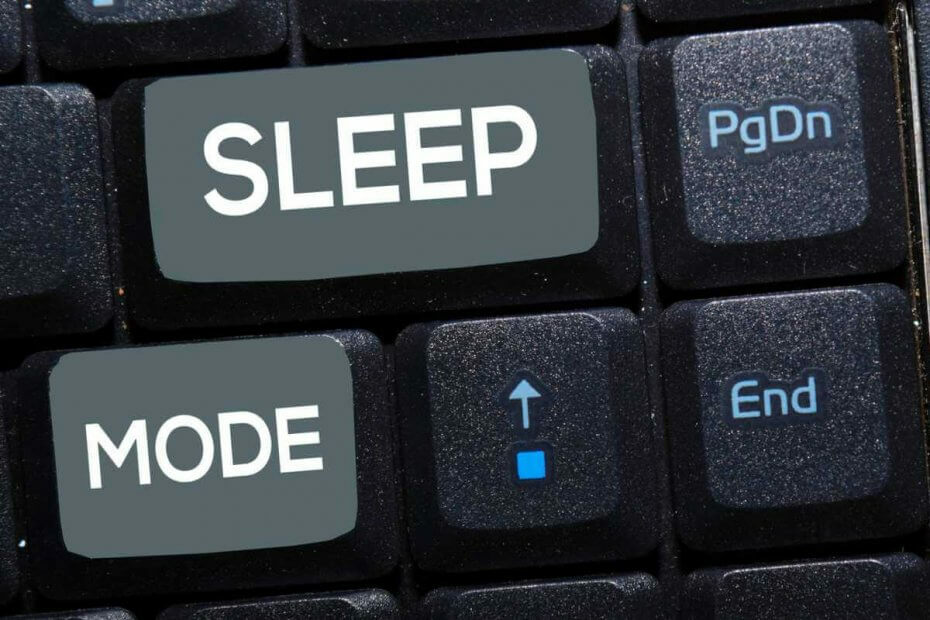- ბევრი მომხმარებელი ჩიოდა, რომ მათ შეცდომა შეექმნათ რეჟიმიდან გამოსვლისას და Windows 10-ში ჩატვირთვისას.
- ყოველთვის მოსახერხებელი გამოსავალია კომპიუტერის გამორთვა ოპერაციული სისტემაში ჩასართავად.
- ამ ტიპის სისტემის დაზიანების გამოსასწორებლად შეგიძლიათ გამოიყენოთ ჩამონტაჟებული კომუნალური პროგრამები, როგორიცაა SFC და DISM.
- ასევე, შეიძლება დაეხმაროს Hibernate რეჟიმის გამორთვას და მისი ხელახლა გააქტიურებას.

ეს პროგრამა თქვენს დრაივერებს განაგრძობს მუშაობას და ამით გიცავთ კომპიუტერის ჩვეულებრივი შეცდომებისგან და აპარატურის უკმარისობისგან. შეამოწმეთ თქვენი ყველა მძღოლი ახლა 3 მარტივ ეტაპზე:
- ჩამოტვირთეთ DriverFix (დადასტურებული ჩამოტვირთვის ფაილი).
- დააჭირეთ დაიწყეთ სკანირება იპოვონ ყველა პრობლემატური მძღოლი.
- დააჭირეთ განაახლეთ დრაივერები ახალი ვერსიების მისაღებად და სისტემის გაუმართაობის თავიდან ასაცილებლად.
- DriverFix გადმოწერილია ავტორი 0 მკითხველი ამ თვეში.
ვინდოუსი 10 გააჩნია ენერგიის დაზოგვის მრავალი რეჟიმი, მათ შორის ჰიბერნაცია, ძილი ან ჰიბრიდული რეჟიმები.
ჰიბერნაციის რეჟიმი საუკეთესოა იმ მომხმარებლებისთვის, რომელთაც არ სურთ სისტემის მთლიანად გათიშვა, მაგრამ მაინც ურჩევნიათ ენერგიის გაძლიერებული შენარჩუნება.
ამასთან, ზოგიერთ მათგანს, ვისაც მოსწონს ჰიბერნაციის რეჟიმის გამოყენება, შეექმნა ან შეცდომა რეჟიმიდან გასვლისას და Windows 10-ში ჩატვირთვისას.
კერძოდ, როგორც ჩანს, კორუმპირებული ზამთრის ძილია ფაილი ხელი შეუშალა სისტემის დატვირთვას ლოდინის რეჟიმში.
ჩვენ დარწმუნდით, რომ შეამოწმეთ ეს და მოგაწვდით 6 შესაძლო გადაწყვეტილებას. თუ ამ შეცდომას გაეცანით, დარწმუნდით, რომ შეამოწმეთ ისინი.
როგორ მოვაგვარო Windows 10-ში ჰიბერნაციის ფაილის დაზიანებული პრობლემები?
- აიძულოს კომპიუტერიდან გამორთვა
- გაუშვით SFC და DISM
- შეამოწმეთ HDD
- განაახლეთ Windows
- აღადგინეთ Windows 10 ქარხნის პარამეტრებში
- გამორთეთ ჰიბერნაცია და დაიცავით ძილის რეჟიმი
1. აიძულოს კომპიუტერიდან გამორთვა
თუ ჩატვირთვის დროს პრობლემა შეგექმნათ შეცდომით, რომელიც გაცნობებთ დაზიანებული აღდგენის მონაცემების შესახებ, უბრალოდ გამოიყენეთ დენის ღილაკი, რომ გამორთოთ.
რასაც არ უნდა აკეთებდეთ, Windows– ში ჩატვირთვის ერთადერთი გზა არის თქვენი კომპიუტერის მყარი გადატვირთვა. თუ გადატვირთვის სპეციალური ღილაკი გაქვთ, მიდით მასთან.
მეორეს მხრივ, თუ ლეპტოპს პრობლემა შეექმნა, უბრალოდ დააჭირეთ ღილაკს და დააჭირეთ Power ღილაკს რამდენიმე წამით, სანამ ის გამორთულია.
ამის შემდეგ, Windows 10-ში ჩატვირთვა უპრობლემოდ გექნებათ. ამასთან, ეს ვერ გამოასწორებს კორუფციას, ასე რომ გადადით წინ გადადგმული ნაბიჯებით.
თუ Windows 10 ვერ განახლდა ზამთრის ძილისგან, შეამოწმეთ ჩვენი დეტალური სახელმძღვანელო დროულად გამოასწორონ ის.
2. გაუშვით SFC და DISM
- ვინდოუსში ძებნა ბარი, ტიპი სმდ.
- დააჭირეთ მაუსის მარჯვენა ღილაკს ბრძანების სტრიქონი, და გაუშვით როგორც ადმინისტრატორი.
-
ბრძანების სტრიქონში ჩაწერეთ შემდეგი ბრძანება და დააჭირეთ ღილაკს შედი:
sfc / scannow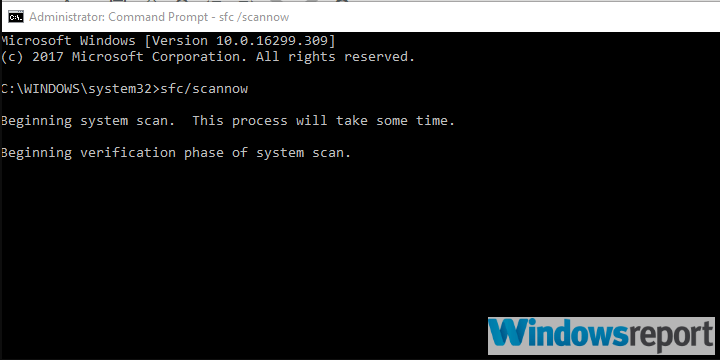
-
დასრულების შემდეგ, აკრიფეთ შემდეგი ბრძანება და დააჭირეთ ღილაკს შედი ყოველი შემდეგ:
-
DISM / ონლაინ / გასუფთავება-გამოსახულება / ScanHealth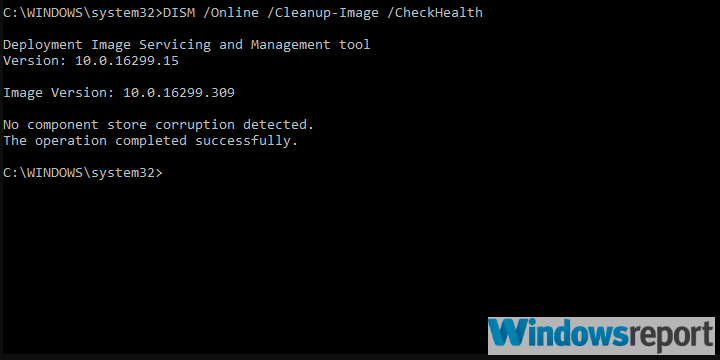
DISM / ონლაინ / გასუფთავება-გამოსახულება / ჯანმრთელობის აღდგენა
-
- როდესაც პროცედურა დასრულდება, გადატვირთეთ კომპიუტერი და სცადეთ გამოიყენოთ ჰიბერნაციის რეჟიმი ისევ
ამგვარი სისტემის კორუფცია მოითხოვს ჩამონტაჟებული კომუნალური საშუალებების გამოყენებას. არსებობს ორი მსგავსი ინსტრუმენტი, რომლებიც გადის ამაღლებული ბრძანების სტრიქონში.
პირველი ინსტრუმენტია System File Checker, რომელიც გამოიყენება სისტემის ფაილების დაზიანების დასადგენად და გამოსასწორებლად. ვინაიდან ეს არის ჰიბერნაციის ფაილის დაზიანების სავარაუდო მიზეზი, ჩვენ გთავაზობთ მის გაშვებას.
გარდა ამისა, განლაგების გამოსახულების მომსახურება და მენეჯმენტი უფრო მოწინავე კომუნალური პროგრამაა, რომელიც იმავეს აკეთებს, მაგრამ მას უფრო დიდი მასშტაბი აქვს.
ისინი საუკეთესოდ მუშაობენ ზედიზედ გაშვებისას, ასე რომ თქვენ უნდა გააკეთოთ. გაითვალისწინეთ ზემოთ მოცემული ნაბიჯები Windows 10-ზე SFC და DISM გასაშვებად და ზამთრის ძილის გამო კორექტირება.
3. შეამოწმეთ HDD
- ღია ბრძანების სტრიქონი როგორც ადმინისტრატორი.
- ბრძანების სტრიქონში ჩაწერეთ შემდეგი ბრძანება და დააჭირეთ ღილაკს შედი:
chkdsk / f / r - დაელოდეთ სანამ ინსტრუმენტი სკანირებს და არ გადაჭრის შესაძლო HDD შეცდომებს.
- გადატვირთეთ კომპიუტერი.
გარკვეული სახის HDD კორუფცია კიდევ ერთი შესაძლო დამნაშავეა არსებული შეცდომისთვის.
Თუ შენი HDD– მა კორუმპირებული სექტორები დააზიანა, ამან შეიძლება გავლენა მოახდინოს სისტემის არსებითი პროცესების შესრულებაზე. აღდგენითი სურათის ჩათვლით.
აღდგენის სურათი ძირითადად კონფიგურაციის შენახვაა, რაც საშუალებას გაძლევთ თქვენი კომპიუტერი უფრო სწრაფად ჩატვირთოს მას შემდეგ, რაც იგი გამოიყოფა ჰიბერნაციის რეჟიმში.
რაც ნიშნავს, რომ თუ იგი დაზიანებულია, თქვენ ვერ შეძლებთ სისტემის ბოლო ფუნქციების აღდგენას.
ამის შემდეგ, ჩვენ გირჩევთ გამოიყენოთ მესამე მხარის ინსტრუმენტი შეცდომების შესამოწმებლად ან დაეყრდნოთ HDD შემოწმების პროგრამას.
4. განაახლეთ Windows
- Გააღე პარამეტრებიაპლიკაცია.
- არჩევა განახლება და უსაფრთხოება.
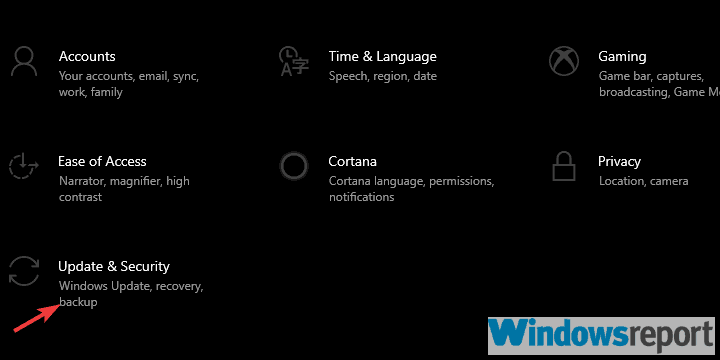
- დააჭირეთ ღილაკს Შეამოწმოთ განახლებები ვარიანტი მარჯვენა სარკმელში.
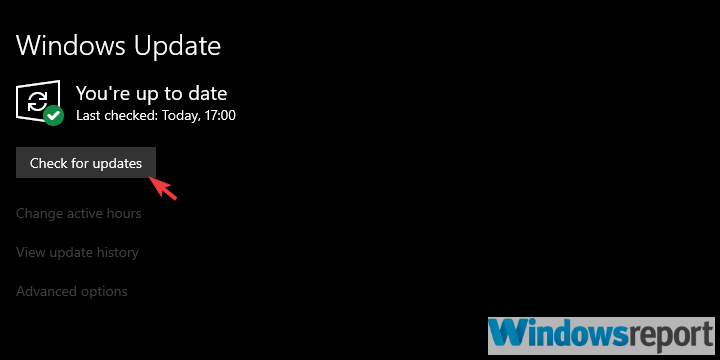
Windows 7/8– დან Windows 10 – ზე გადასვლა შესანიშნავი კონცეფციაა, მაგრამ ის ყოველთვის არ მუშაობს ისე, როგორც დანიშნულია.
და უსაფრთხოების რეგულარული პატჩებისა და Windows Defender განმარტებების გარდა, შეგიძლიათ ველით კუმულატიურ განახლებებს, რომლებიც ეხება სისტემის გარკვეულ შეცდომებს.
ამან შესაძლოა პრობლემის გადაჭრა მოგიტანოთ, ამიტომ გირჩევთ ხელით შეამოწმოთ განახლებები.
თუ ჰიბერნაციის რეჟიმის აღდგენის შემდეგ კვლავ განიცდით შეცდომას, გადადით შემდეგ ეტაპზე.
5. დროებითი გამორთვა ჰიბერნაციისთვის და გარკვეული ფაილის წაშლა
- ღია ბრძანების სტრიქონი როგორც ადმინისტრატორი.
- ბრძანების სტრიქონში ჩაწერეთ შემდეგი ბრძანება და დააჭირეთ ღილაკს შედი:
powercfg -h გამორთულია - დახურვა ბრძანების სტრიქონი, და გადატვირთეთ კომპიუტერი.
- Ახლა ღიაა ბრძანების სტრიქონი ისევ შეიყვანეთ შემდეგი ბრძანება და დააჭირეთ ღილაკს შედი:
powercfg -h ჩართულია - ახლა, სცადეთ ჰიბერნაციის რეჟიმი ისევ და ვეძებთ ცვლილებებს.
ჰიბერნაციის რეჟიმის გამორთვა და მისი ხელახლა ჩართვა შეიძლება ასევე დაეხმაროს.
Hiberfil.sys ფაილი არის ფაილი, სადაც Windows წერს მეხსიერებას და ის გამოიყენება ჰიბერნაციის რეჟიმში ჩატვირთვისას. ეს, როგორც წესი, უზარმაზარია და ის არის ჩვენი მთავარი ეჭვი, როდესაც საქმე კორუფციას ეხება.
ჰიბერნაციის რეჟიმის გამორთვით, ეს ფაილი ავტომატურად იშლება და მიიღებთ ორ ბუზს ერთი დარტყმით. თქვენ აღადგინეთ ჰიბერნაცია და გაათავისუფლეთ თქვენი ფაილის მნიშვნელოვანი შრომატევადი ბეჰემოტის შენახვა.
ასევე, თუ Windows 10 – ში ზამთრის ძილის შემდეგ მოულოდნელი გამორთვა შეგხვდებათ, კარგად გაეცანით ჩვენს მონაცემებს სასარგებლო სახელმძღვანელო მარტივად გამოასწორონ ის.
6. აღადგინეთ Windows 10 ქარხნის პარამეტრებში
- ძებნა ზოლში, აკრიფეთგადატვირთვადა ღია გადააყენეთ ეს კომპიუტერი.
- Ქვეშ გადააყენეთ ეს კომპიუტერი ვარიანტი, დააჭირეთᲓაიწყე.
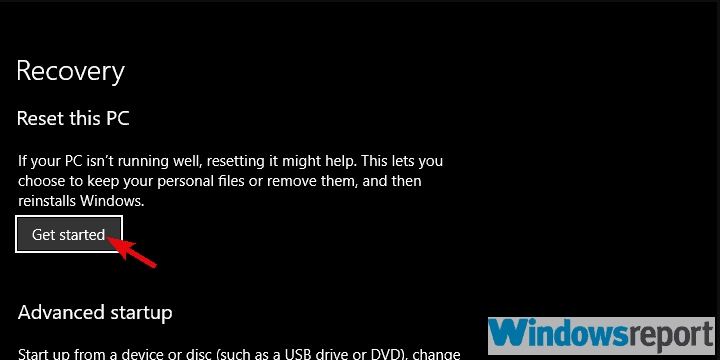
- აირჩიეთ ფაილების და აპების შენარჩუნება და განაგრძეთ გადატვირთვის პროცესი.
თუ პრობლემა მუდმივია, ერთადერთი დარჩენილი გამოსწორება, რომელსაც შეგვიძლია შემოგთავაზოთ, Windows 10-ის ქარხნის მნიშვნელობებზე დაბრუნებაა.
რა თქმა უნდა, ჰიბერნაციის თავიდან აცილება ასევე ვარიანტია, რადგან მის ნაცვლად შეგიძლიათ აირჩიოთ ძილის ან ჰიბრიდული რეჟიმი. თუ საჭიროდ ჩათვლით, Windows 10-ის გადატვირთვა დაგეხმარებათ.
ეს შესანიშნავია აღდგენის ვარიანტი რაც საშუალებას გაძლევთ შეინახოთ თქვენი ფაილები და პარამეტრები სისტემის აღდგენის დროს.
ეს არ არის ისეთივე ეფექტური ყველაზე დაჟინებული შეცდომების წინააღმდეგ, როგორც სუფთა ინსტალაცია, მაგრამ ეს უკანასკნელი საშუალებაა.
ასევე, უფრო ახლოს გაეცანით ჩვენს სრული სახელმძღვანელო, თუ თქვენი კომპიუტერი არ აპირებს დაძინებას Windows 10-ზედა იპოვნეთ ყველაზე სწრაფი გადაწყვეტილებები.
ამ შენიშვნაზე შეგვიძლია დავასკვნათ ეს სტატია. თუ თქვენ გაქვთ დამატებითი შეკითხვები, წინადადებები ან შენიშვნები, მოგერიდებათ გაუზიაროთ ჩვენთან და სხვა მკითხველთან ქვემოთ მოცემულ კომენტარებში.